예능 자막 템플릿 많은 뱁믹스로 자막편집!(2025최신)
영상편집에 관심이 많은 분들이라면 어떻게 하면 내 영상이 조금 더 재미있어질까 고민을 한 번쯤 다들 해봤을 겁니다. 말빨이 좀 된다는 분들도 내 센스를 십분 활용하여 자막을 넣어봤지만 영 임팩트가 없는 느낌.. 뭔지 아시죠? 내 영상에 적절한 자막과 특수효과를 넣으면 영상이 더욱 재밌어지고 퀄리티가 올라갑니다.
센스있는 자막은 보는 이로 하여금 영상에 더욱 몰입하게 해주는 효과를 줄 수도 있는데요. 기본 프리미어 프로나 동영상 편집 프로그램이 제공하는 기본 자막 효과를 사용하다 보면, 조금 심심하게 느껴지는 경우가 있습니다. 내 영상에도 예능 자막처럼 화려하고 눈에 잘 들어오는 특수효과를 넣고 싶은 당신. 저작권 걱정 없는 폰트 찾아다니기부터 시작하시나요?
유튜브 영상 업로드에서 가장 중요한 것은 바로 스피드! 유튜브는 꾸준한 간격으로 영상을 업로드해야 구독자나 채널의 퀄리티가 떨어지지 않습니다. 하지만 자막 특수효과 같은 부가적인 부분에 시간을 너무 많이 들이면 빠른 업로드는 불가능에 가깝습니다. 그렇다면 어떻게 자막 특수효과에 들이는 시간을 합리적으로 줄일 수 있을까요?

저는 동영상 편집 프로그램에서 제공하는 예능 자막 템플릿을 사용합니다. 동영상 편집 프로그램마다 자막 디자인을 어느 정도 제공하고 있지만, 오늘은 그 많은 동영상 편집 프로그램 가운데 특별히 예능 자막이 많은 ‘뱁믹스’ 소프트웨어를 사용하여 자막을 넣는 방법에 대해서 소개하겠습니다.
뱁믹스 예능 자막 템플릿 사용법?
뱁믹스는 뱁션에서 제작한 방송 자막에 특화된 동영상 편집 프로그램입니다. 뱁믹스에서는 매우 다양한 디자인의 예능 자막 템플릿을 다운받아 사용할 수 있습니다.
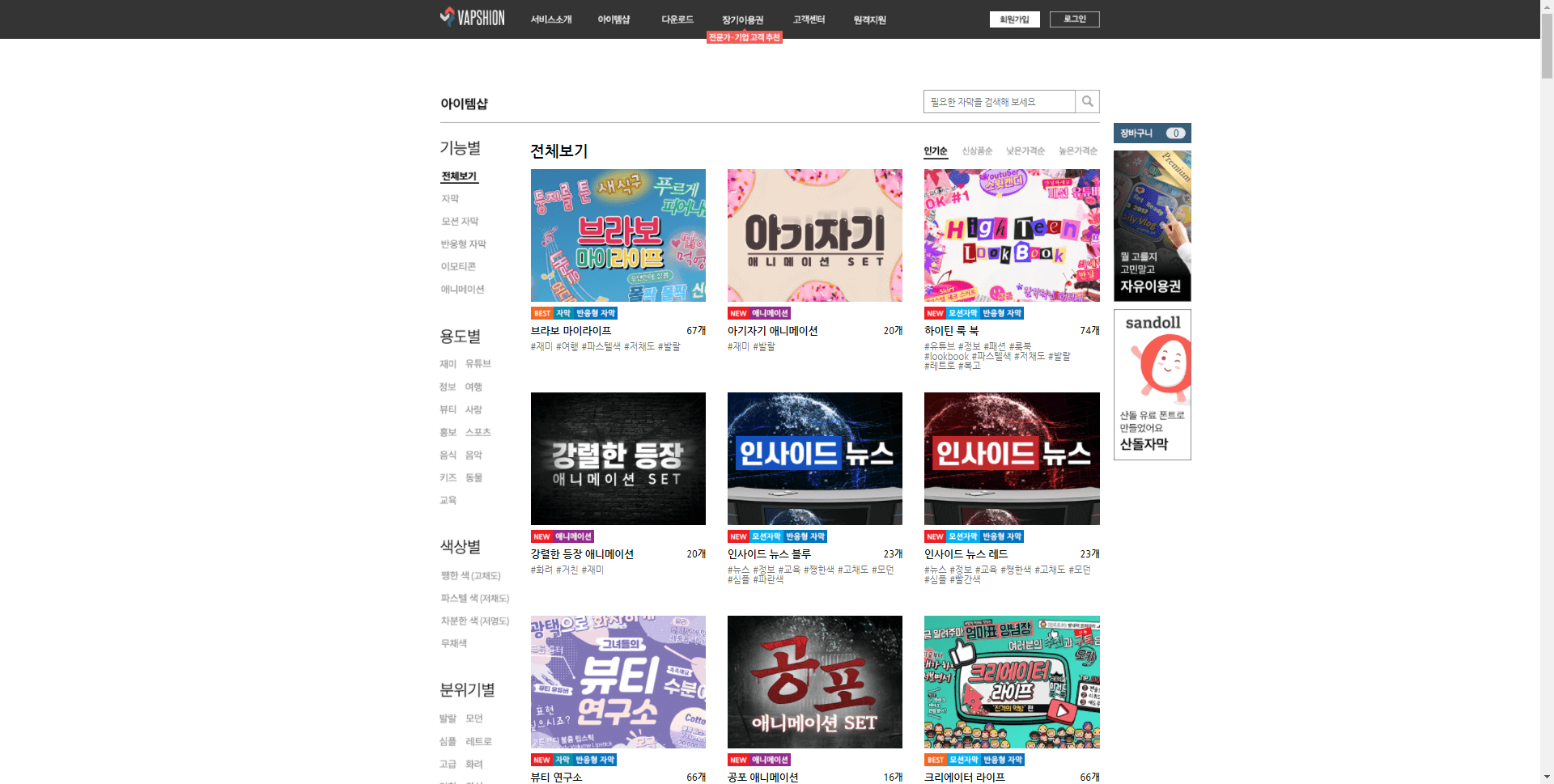
뱁믹스 프로그램 자체는 무료이지만, 자막은 무료와 유료가 있으며, 유료자막은 홈페이지에서 구매하여 사용할 수 있습니다. 먼저 뱁믹스에서 제공하는 무료자막을 사용해 보고 사용이 익숙해지면 유료자막을 사용해 보는 것을 추천합니다.
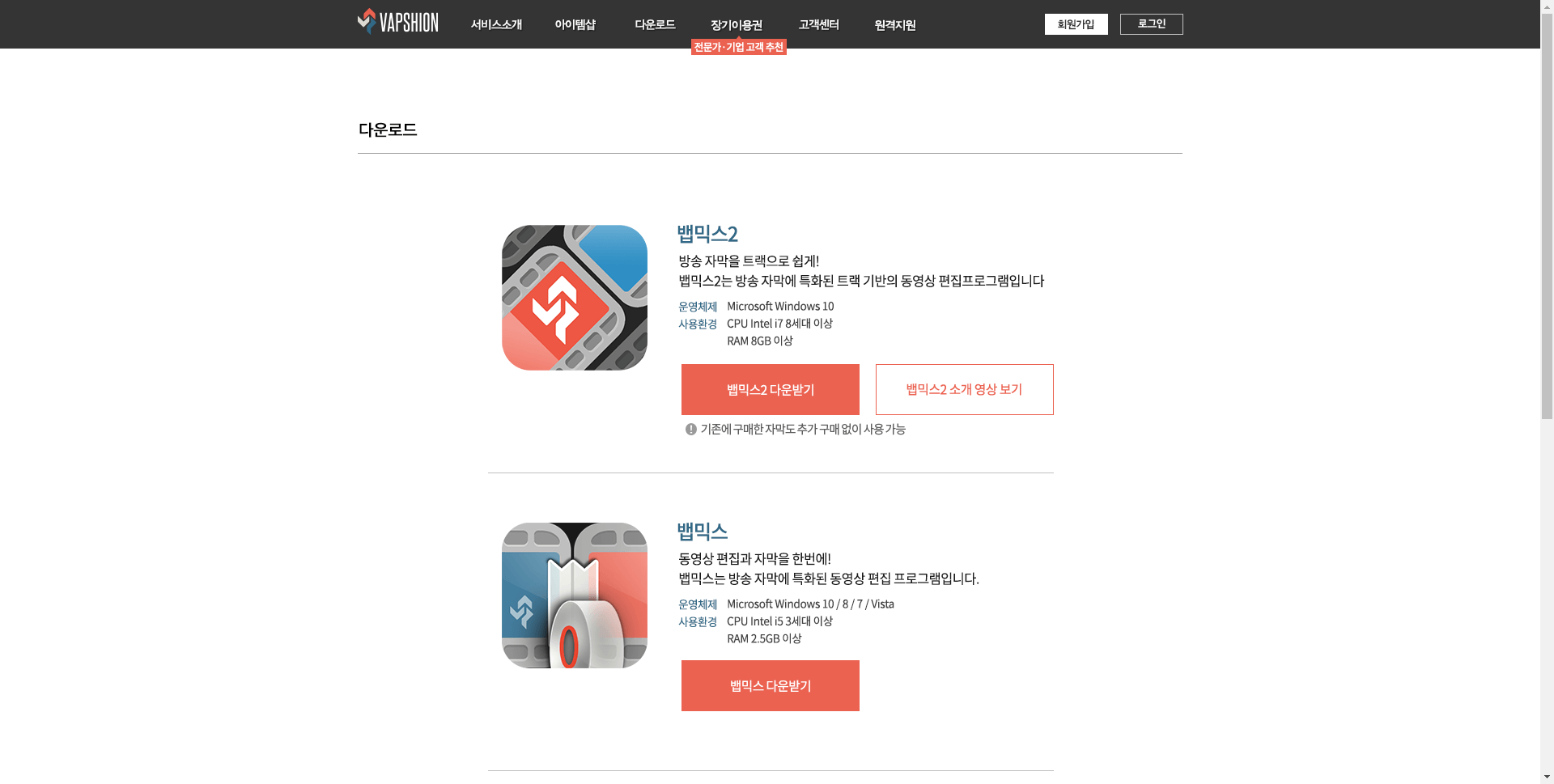
그럼 지금부터 뱁믹스를 사용하여 영상에 자막을 넣는 법에 대해서 간단히 알아보도록 하겠습니다. 먼저 뱁믹스를 홈페이지에서 다운받아주세요. 네이버에서 ‘뱁션’을 검색하여 들어가거나, 공식 홈페이지 https://vapshion.com 에서 다운받을 수 있습니다.
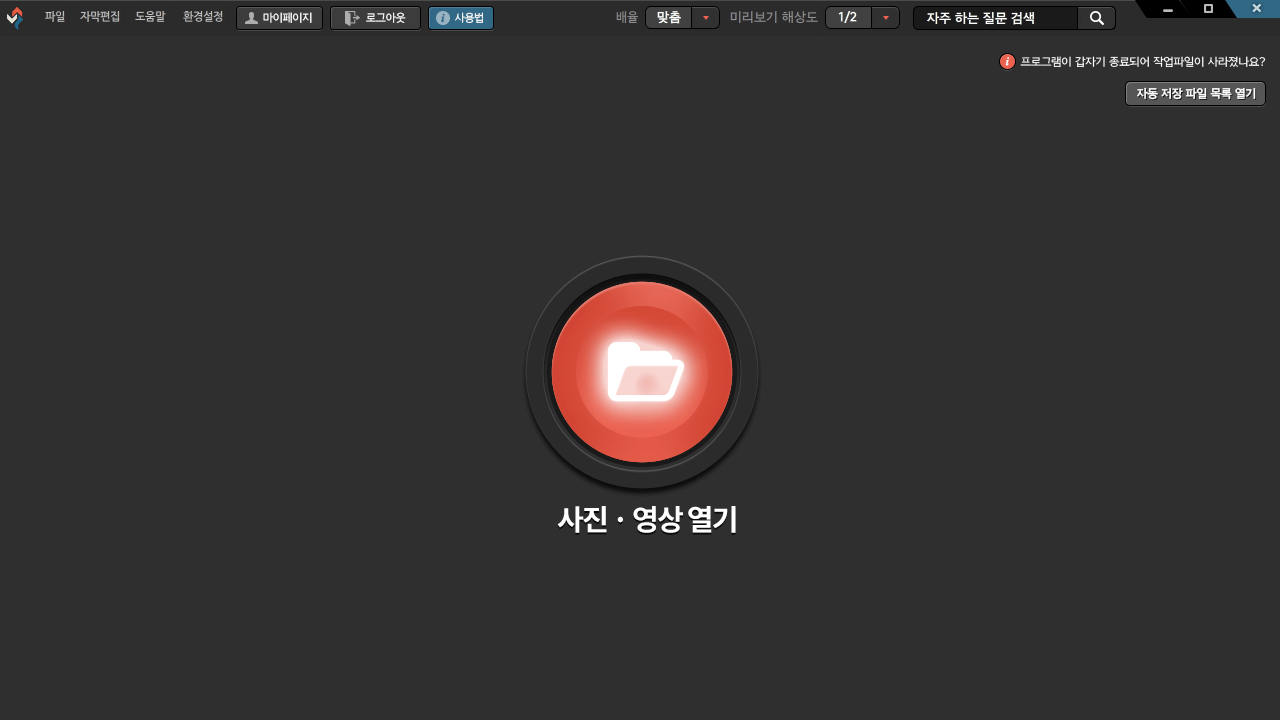
다운받은 뱁믹스를 설치 후 실행하면 다음과 같은 초기화면이 나타납니다. 화면 중앙의 빨간 버튼(사진, 영상열기)을 눌러서 편집하고자 하는 동영상을 뱁믹스에서 열어줍니다.
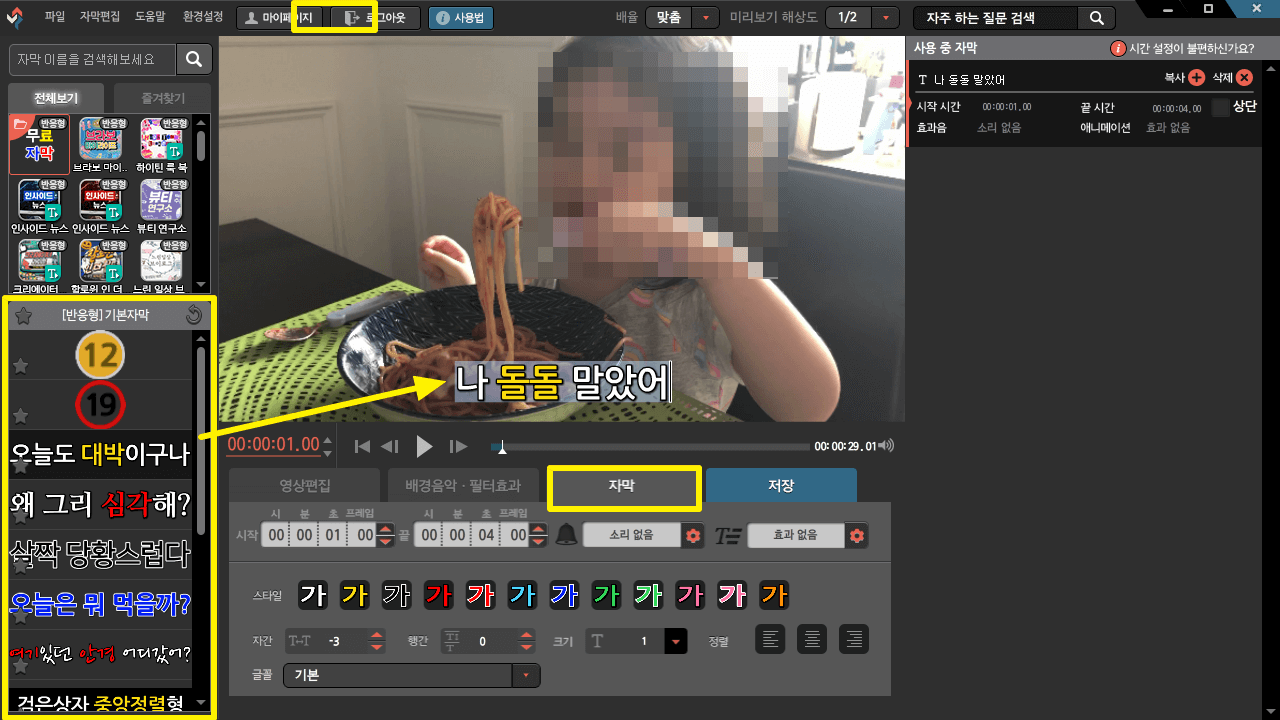
화면 하단의 ‘자막’ 탭을 선택하여 자막 설정을 시작할 수 있습니다. 화면 좌측에 있는 자막의 디자인 중에서 마음에 드는 예능 자막 템플릿을 선택해 ‘넣기’를 클릭하여 영상에 넣어 준 다음, 마우스 드래그로 위치를 지정해줍니다. 지정된 위치에 놓은 텍스트를 더블클릭하여 자막의 크기와 텍스트 내용을 변경할 수 있습니다. 이렇게 미리 제작된 예능 자막 템플릿을 사용하니 자막 디자인에 쏟는 시간이 많이 단축됩니다.
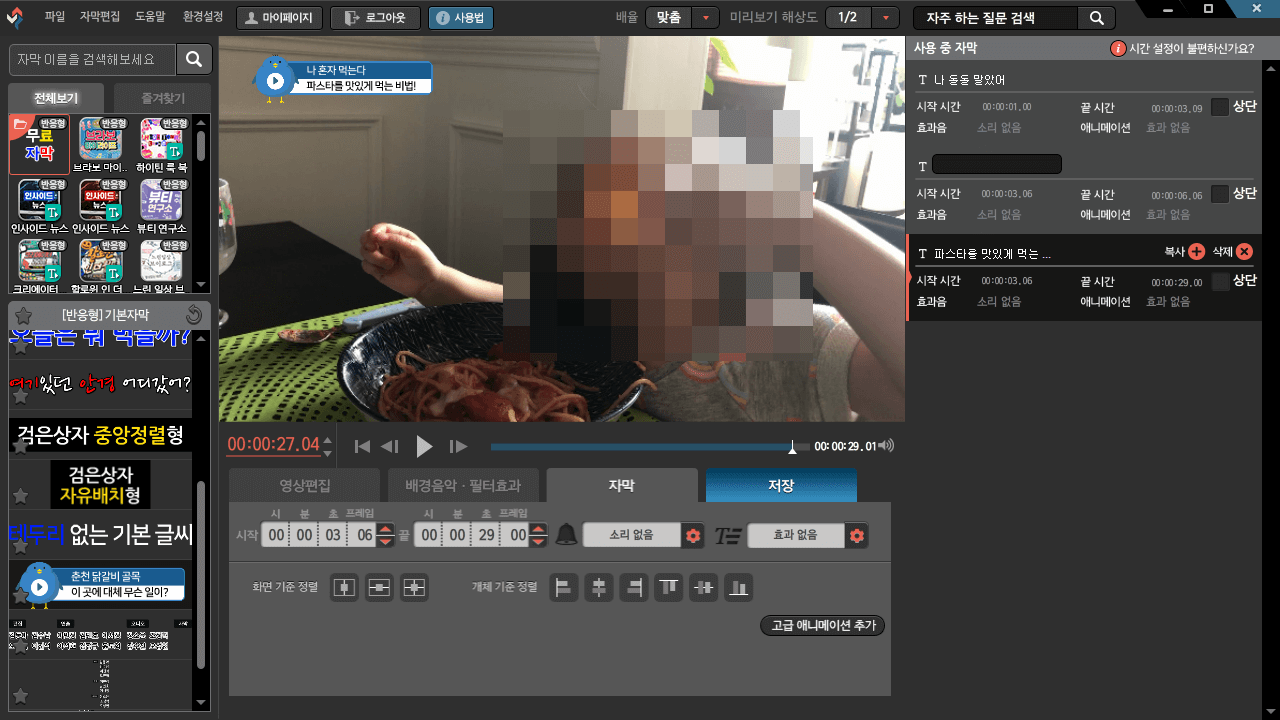
위와 같은 방법으로 화면 좌측이나 우측 상단에 프로그램의 제목과 소제목을 넣어보겠습니다. 이렇게 예능 자막 템플릿을 사용하니 정말 공중파 예능 느낌이 물씬 나는 것 같죠? 자막이 떠 있는 시간을 조절하려면 화면 하단의 자막 시간을 설정해주면 됩니다. 저는 처음부터 끝까지 프로그램 소제목이 떠 있을 수 있도록 영상 시작 후 3초부터 영상의 끝까지 시간 설정을 했습니다.
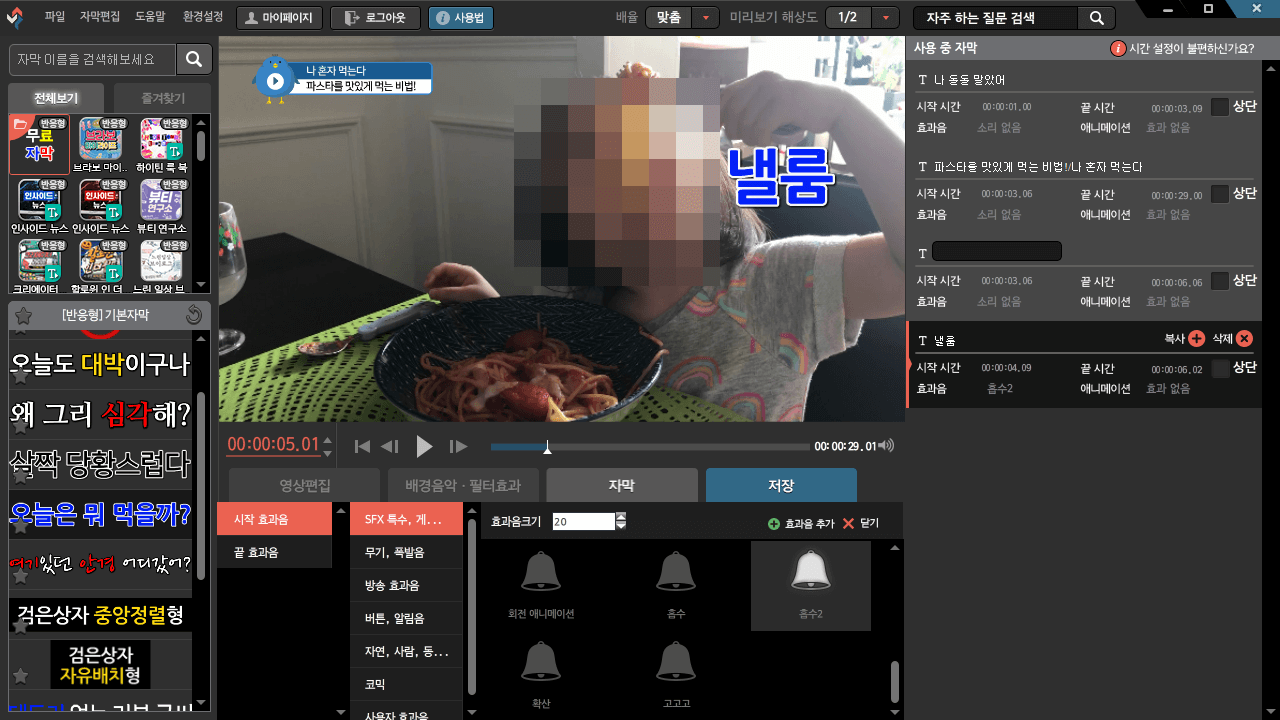
자막이 나올 때 어떤 음향 효과가 같이 나오게 할 수도 있습니다. 자막을 선택한 뒤, ‘소리 없음’ 옆 톱니바퀴 아이콘을 클릭하면 다양한 음향 효과를 선택할 수 있습니다. 사용자 효과음도 추가할 수 있는데요. 직접 녹음하거나 구한 음향 파일을 여기서 불러와준 뒤 사용하면 됩니다. 웃긴 장면이 나올 때 코믹한 효과음을 넣는다거나, 관객의 웃음소리나 박수소리를 넣으면 정말 예능 프로그램을 보는 것 같은 느낌이 나겠죠?
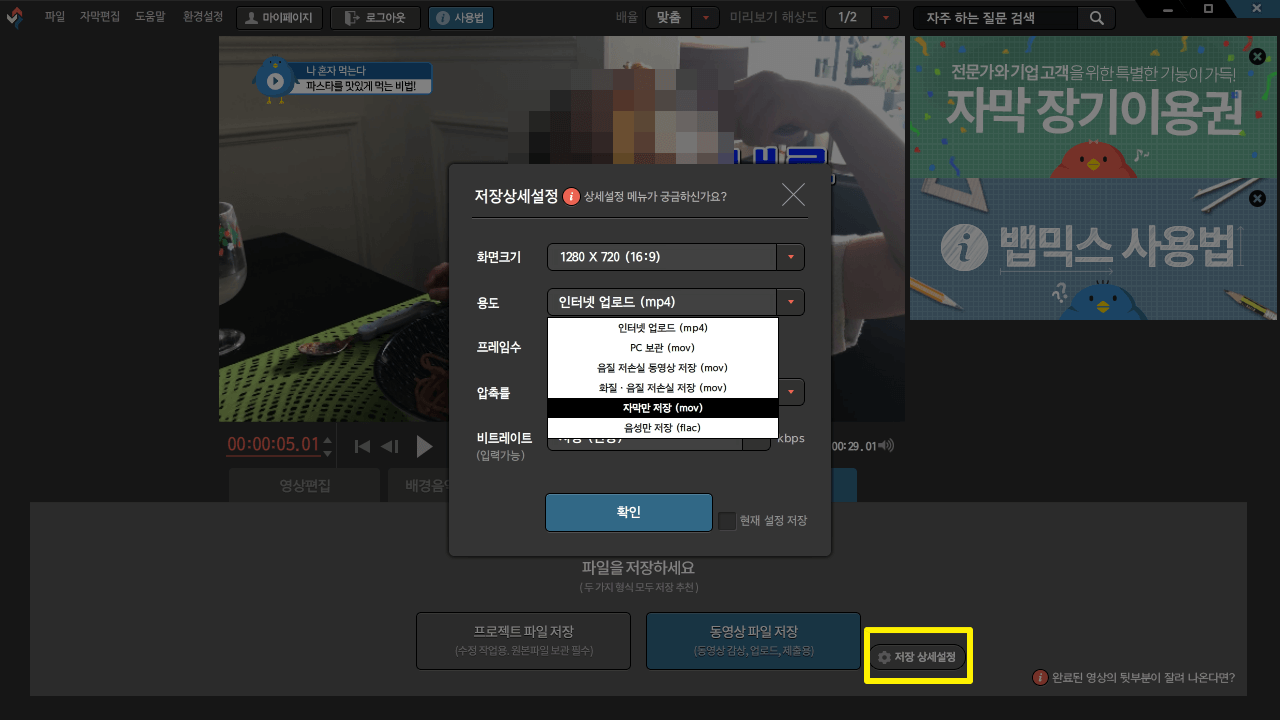
뱁믹스에서는 이렇게 저장한 자막을 영상과 함꼐 저장할 수도 있지만, 자막만 따로 저장할 수도 있습니다. ‘저장’ 탭에서 ‘저장 상세설정’을 클릭하면 위와 같은 창이 뜨는데, ‘용도’ > ‘자막만 저장 (mov)’를 누르면 자막만 따로 저장됩니다. 이 경우 배경이 투명한 자막 영상 파일(.mov)로 저장되어 다른 동영상 편집 프로그램에서 불러와서 사용할 수 있습니다.
이렇게 .mov형식으로 저장한 자막은 화질 손상도 거의 없기 때문에, 많은 분들이 다른 영상편집 프로그램으로 영상을 편집한 다음 뱁믹스로 제작한 자막을 넣는 방법을 사용하고 있습니다. 물론 뱁믹스에서도 영상편집이 가능하긴 하지만 저는 뱁믹스가 영상 편집보다는 자막에 특화된 프로그램이라고 생각하기 때문에 영상 편집은 다른 프로그램을 사용합니다.
뱁믹스의 자막은 상시로 업데이트되며, 최신 유행과 트렌드를 놓치지 않을 수 있다는 장점이 있지만 가격이 비싼 편이라는 단점이 있습니다. 때문에 영상 편집을 갓 시작하는 초보분들에게는 조금 부담스러울 수 있는데요. 처음에는 무료 자막을 사용해보고, 이미 만들어진 유료 자막 스타일을 눈으로 보면서 트렌드를 익히는 것을 추천합니다.
하지만, 영상 편집을 전문적으로 할 생각이라면 이런 유료 자막을 구매해 예능 자막 템플릿을 사용하는 것을 꼭 한번쯤은 고려해보세요. 영상에 멋진 자막을 다는 것 만으로도 내 영상이 좀더 프로페셔널한 느낌이 나고, 적은 노력으로 다양한 효과를 낼 수 있다는 것이 큰 장점이기 때문입니다.


